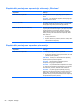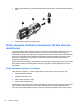HP Laptop General Guide - Windows 7
Table Of Contents
- Įvadas
- Tinklas (tik tam tikruose modeliuose)
- Belaidžio ryšio užmezgimas
- WLAN naudojimas
- HP mobiliojo plačiajuosčio ryšio naudojimas (tik tam tikruose modeliuose)
- „Bluetooth“ belaidžių įrenginių naudojimas
- GPS (tik tam tikruose modeliuose) naudojimas
- Kaip jungtis prie laidinio tinklo
- Daugialypė terpė
- Maitinimo valdymas
- Kompiuterio išjungimas
- Maitinimo parinkčių nustatymas
- Akumuliatoriaus energijos naudojimas
- Informacijos apie akumuliatorių ieškojimas „Windows 7“ priemonėje „Žinynas ir palaikymas“
- Akumuliatoriaus patikrinimas „Windows 7“
- Likusio akumuliatoriaus įkrovos lygio rodymas
- Akumuliatoriaus išsikrovimo laiko prailginimas
- Beveik išsikrovusio akumuliatoriaus valdymas
- Beveik išsikrovusio akumuliatoriaus atpažinimas
- Su beveik išsikrovusiu akumuliatoriumi susijusios problemos sprendimas
- Su beveik išsikrovusiu akumuliatoriumi susijusios problemos sprendimas, kai prieinamas išorinis mait ...
- Su beveik išsikrovusiu akumuliatoriumi susijusios problemos sprendimas, kai yra prieinamas įkrautas ...
- Su beveik išsikrovusiu akumuliatoriumi susijusios problemos sprendimas, kai neprieinamas joks maitin ...
- Su beveik išsikrovusiu akumuliatoriumi susijusios problemos sprendimas, kai negalima išeiti iš sulai ...
- Akumuliatoriaus energijos tausojimas
- Akumuliatoriaus laikymas
- Panaudoto akumuliatoriaus išmetimas
- Akumuliatoriaus pakeitimas
- Išorinio kintamosios srovės šaltinio naudojimas
- Grafinių režimų perjungimas (tik kai kuriuose modeliuose)
- Išorinės kortelės ir įrenginiai
- Skaitmeninių laikmenų angos kortelių naudojimas (tik tam tikruose modeliuose)
- Kompiuterio plokščių naudojimas (tik tam tikruose modeliuose)
- Kortelių „ExpressCards“ naudojimas (tik tam tikruose modeliuose)
- Lustinių kortelių naudojimas (tik tam tikruose modeliuose)
- USB įrenginio naudojimas
- 1394 įrenginių naudojimas (tik tam tikruose modeliuose)
- eSATA įrenginio naudojimas (tik tam tikruose modeliuose)
- Papildomų išorinių įrenginių naudojimas
- Diskų įrenginiai
- Sauga
- Sąrankos priemonė (BIOS)
- Keliavimas su kompiuteriu
- Kaip šalinti išteklių gedimus
- Elektrostatinė iškrova
- Rodyklė
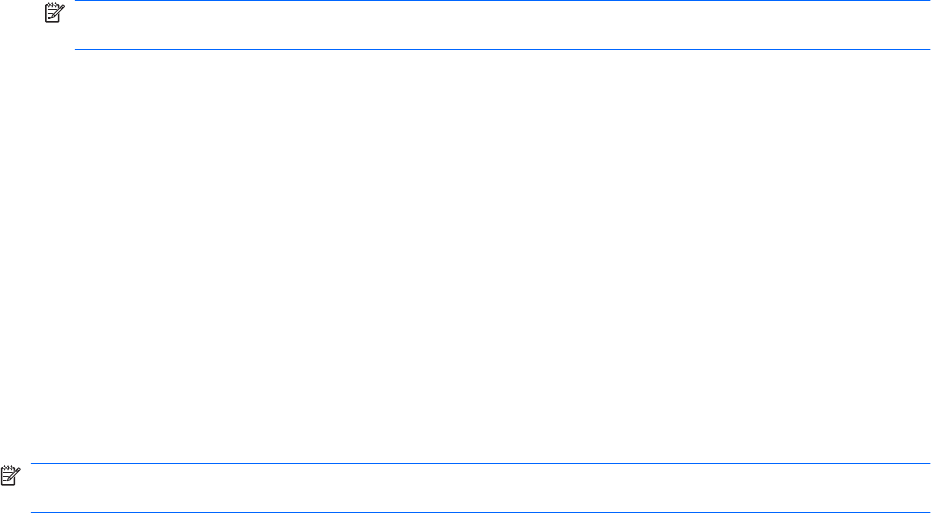
PASTABA: Jei kompiuteris prijungtas prie tinklo, prieš įdiegdami bet kokius programinės įrangos,
o ypač BIOS, atnaujinimus susisiekite su tinklo administratoriumi.
BIOS įdiegimo veiksmai gali skirtis. Atsisiuntę vykdykite visas ekrane rodomas instrukcijas. Jei
instrukcijos nerodomos, atlikite toliau aprašytus veiksmus.
1. Windows 7— pasirinkite Pradėti > Kompiuteris, kad atidarytumėte priemonę „Windows
Explorer“.
Windows XP— pasirinkite Pradėti > Mano kompiuteris, kad atidarytumėte „Windows Explorer“.
2. Dukart spustelėkite standžiojo disko paskirties vietą. Standžiojo disko paskirties vieta dažniausiai
yra vietinis diskas (C:).
3. Pagal anksčiau užrašytą standžiojo disko maršrutą raskite standžiojo disko aplanką su atnaujinimu
ir jį atidarykite.
4. Dukart spustelėkite failą, kurio plėtinys .exe (pvz., failovardas.exe).
Prasidės BIOS įdiegimas.
5. Laikykitės ekrano instrukcijų, kad baigtumėte įdiegti.
PASTABA: Ekrane pasirodžius sėkmingos įdiegties pranešimui, atsisiųstą failą iš standžiojo disko
galite pašalinti.
60 8 skyrius Sąrankos priemonė (BIOS)